تغییر نوع حساب نحوه تغییر نوع حساب
زمانی که نیاز به تغییر برخی از داده های کاربر در سیستم عامل، اول از همه باید بدانیم چگونه حساب را تغییر دهیم. در این مقاله به نحوه تغییر نوع آن می پردازیم حساب، نام کاربری و برخی از داده های شخصی دیگر در سیستم عامل های Windows XP و Windows 7. برای ایجاد تغییرات در هر حساب، ابتدا باید با حقوق مدیر وارد شوید.
بنابراین، چگونه می توان خود منوی تغییر حساب ها را باز کرد؟ این عمل در ویندوز XP و ویندوز 7 دقیقاً به همین صورت انجام می شود. روی دکمه "شروع" در دسکتاپ کلیک کنید، در منوی باز شده "Control Panel" را انتخاب کنید و قسمت "User Accounts" را در آن پیدا کنید. این منویی است که در آن می توانید اطلاعات حساب های مختلف را تغییر دهید.
تغییر نام حساب کاربری
اینجا توصیف همراه با جزئیاتنحوه تغییر نام حساب کاربری:
در پنجره باز شده User Accounts، حساب کاربری را که می خواهید نامش را تغییر دهید انتخاب کنید. در سمت چپ، لیستی از اقداماتی که می توان با حساب کاربری انجام داد ظاهر می شود. "تغییر نام حساب" را در آن انتخاب کنید. پس از آن، یک کادر محاوره ای ظاهر می شود که در آن باید یک نام جدید وارد کنید.
تغییر نوع حساب
در ویندوز 7، تنها زمانی میتوانید نوع حساب را تغییر دهید که تنها حساب مدیر آن دستگاه نباشد. در عین حال در ویندوز XP به هیچ وجه قادر به حذف یا تغییر نوع اکانت administrator داخلی نخواهید بود. برای تغییر نوع کافیست در پنجره User accounts گزینه Change account type را انتخاب کنید و سپس در کادر محاوره ای باز شده یکی از گزینه ها را انتخاب کنید. در ویندوز 7 "دسترسی عمومی" یا "مدیر" و در ویندوز XP "مدیر"، "کاربر" و "مهمان" است.
رمز عبور حساب را تغییر دهید
این روش در هر دو سیستم عامل کاملاً یکسان است. برای تغییر رمز، باید حساب مورد نظر را انتخاب کنید، سپس مورد "تنظیم رمز عبور" را انتخاب کنید (در صورتی که رمز عبور قبلا تنظیم نشده باشد) یا رمز عبور را تغییر دهید. در کادر محاورهای که باز میشود، باید یک رمز عبور جدید وارد کنید و برای بار دوم آن را تأیید کنید و همچنین مشخص کنید رمز عبور قدیمی(اگر رمز برای اولین بار ایجاد نشده باشد). پس از آن روی "OK" کلیک کنید. رمز عبور تغییر کرد! همچنین، در کادر محاورهای «حسابهای کاربر»، میتوانید تصویر آواتار کاربر و سطح کنترل حساب کاربری (فقط برای ویندوز 7) را تغییر دهید.
تغییر اطلاعات حساب کاربری در iCloud
حال بیایید نحوه تغییر حساب iCloud را در "ابر" بررسی کنیم. اگر از طرفداران رایانش ابری و در عین حال از طرفداران اپل هستید، احتمالاً مدت زیادی است که در سرویس iCloud ثبت نام کرده اید. اگر به طور ناگهانی نیاز به تغییر این حساب دارید، همه چیز در اینجا بسیار ساده است:
- به Apple - My Apple ID بروید
- شناسه و رمز عبور خود را وارد کنید
- مشخصات خود را تغییر دهید و روی دکمه "ذخیره" کلیک کنید.
- یک نامه جالب من در یک سازمان کوچک کار می کنم، یک کامپیوتر در کار است، یک اتاق عمل سیستم ویندوز 8. من یک اکانت معمولی روی کامپیوتر بدون حقوق مدیر ایجاد کردم و یک نفر را پشت آن قرار دادم. اما یک شخص بدون حقوق اداری نمی خواهد کار کند، می گوید تقریباً در هر اقدامی باید رمز عبور مدیر و غیره را وارد کنید. سوال این است: نحوه تغییر نوع حسابدر ویندوز 8، به عبارت دیگر، حقوق administrator را به یک حساب معمولی اختصاص دهید، و این برای من چه معنایی می تواند داشته باشد؟ یا شاید فقط رمز اکانت مدیریت من را به او بگویید؟
نحوه تغییر نوع حساب
دوستان! بنابراین نمی توانید روی کامپیوتر کار کنید. اگر من را به سر کار می بردند و من را به رایانه ای با حقوق معمولی می بردند، اما رمز عبور مدیر رایانه را به من می گفتند، آن وقت از هیچ کس نمی پرسیدم و خودم را مدیر می کردم. اگر به شخصی یک رمز عبور مدیر رایانه داده اید، باید کاملاً به این شخص اعتماد کنید، زیرا این شخص قبلاً سرپرست رایانه شما است، با تمام عواقب بعدی. می تواند برنامه ها را نصب و حذف کند، اسناد، نامه های شما و غیره را بخواند. پس از همه، او به سادگی می تواند حقوق مدیر حساب خود را بدهد و نوع حساب شما را به یک معمولی تغییر دهد! و برای دسترسی به دسکتاپ خود باید از کارمند خود اجازه بگیرید.برای جلوگیری از این اتفاق، مقاله کوتاه ما را بخوانید.
با حقوق مدیر، تغییر نوع حساب در ویندوز 8 بسیار آسان است.
بدون حقوق سرپرست، یعنی کار با یک حساب معمولی، انجام این کار نیز آسان است، اما باید رمز عبور حساب سرپرست رایانه را بدانید. همه گزینه های ممکن را در نظر بگیرید. بنابراین، ما تحت حساب مدیر کامپیوتر کار می کنیم و می خواهیم نوع یک حساب کاربری معمولی را به یک حساب کاربری administrator تغییر دهیم. گزینه ها ->
صفحه کنترل
->
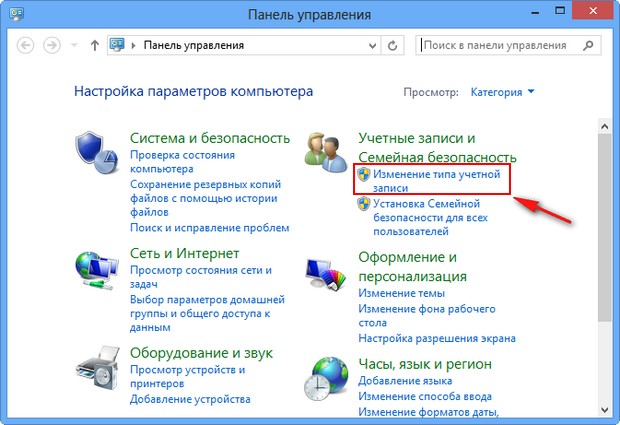
به عنوان مثال، ما می خواهیم نوع حساب کاربری آندری را تغییر دهیم، با ماوس سمت چپ روی آن کلیک می کنیم.

انتخاب کنید تغییر نوع حساب.
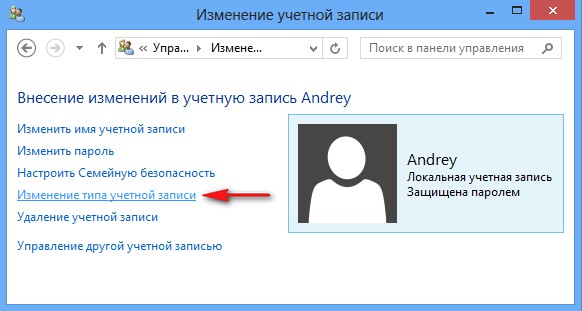
Administrator را انتخاب کرده و کلیک کنید تغییر حساب. همه چیز.

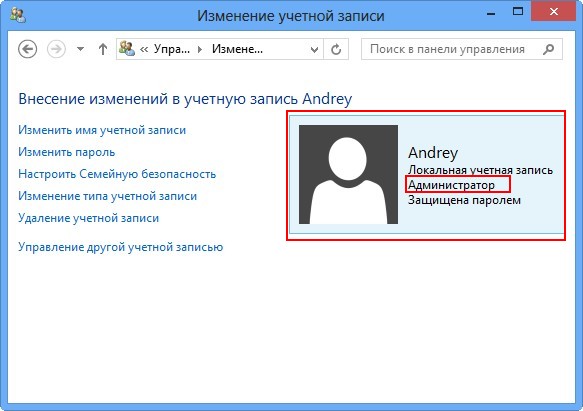
تنها در یک مورد، تغییر نوع حساب مدیر کامپیوتر به یک حساب معمولی کار نخواهد کرد، حتی اگر مدیر رایانه باشید. اگر تنها یک کاربر با حقوق مدیریتی روی سیستم وجود داشته باشد، ویندوز 8 به شما اجازه نمی دهد نوع حساب مدیر را به یک حساب معمولی تغییر دهید. باید یک کاربر با حقوق مدیر در سیستم عامل وجود داشته باشد.
اگر شما، به عنوان یک حساب معمولی، مایلید نوع حساب خود را به مدیر تغییر دهید، پس باید همه کارها را یکسان انجام دهید، اما با یک تفاوت کوچک. هنگامی که روی تغییر نوع حساب کلیک می کنید، پنجره ای ظاهر می شود که در آن باید رمز عبور حساب مدیر رایانه را وارد کنید.
حساب مایکروسافت مستقیماً با بسیاری از محصولات این شرکت مرتبط است. شما می توانید از هر آدرس ایمیلی به عنوان ورود به سیستم خود استفاده کنید. اگر شروع به بررسی فعال ایمیل دیگری کرده اید، دستورالعمل های داده شده را دنبال کنید تا آن را به حساب خود اختصاص دهید و ایمیل قبلی را تغییر دهید.
نحوه تغییر حساب مایکروسافت - تغییر ایمیل
از قبل باید گفت که برای تایید اقدامات انجام شده باید به اکانت قدیمی خود دسترسی داشته باشید. اگر احراز هویت دو مرحلهای قبلاً فعال شده بود، شماره تلفن نیز وجود دارد. در صورت عدم رعایت این شرایط، باید حساب کاربری خود را حذف کرده و یک حساب جدید ایجاد کنید. برای تغییر لاگین:
- از طریق یک مرورگر، به آدرس login.live.com به حساب مایکروسافت خود بروید (این کار را با https://www.microsoft.com آسان است، اگر روی نام «اکانت» خود در سمت راست و بالا کلیک کنید و "نمایش") را انتخاب کنید؛
- در پانل آبی، برگه "جزئیات" را انتخاب کنید، سپس روی "مدیریت ورود ..." کلیک کنید.
- ما مالکیت حساب را با یکی از روش های پیکربندی قبلی - از طریق پیامک یا از طریق ایمیل تأیید می کنیم.
- پس از آن، در همان صفحه، به مورد "Account Alias" بروید؛
- "افزودن آدرس ایمیل" را انتخاب کنید؛
- ایمیل مورد نظر را وارد کنید؛
- مرحله بعدی دریافت اعلان در مورد آن است.
- نامه را باز کنید، آن را بخوانید، روی پیوند تایید کلیک کنید.
- اکنون، در صفحه مدیریت ورود به سیستم، در کنار خط با آدرس ایمیل جدید، "Make اولیه" را انتخاب کنید.
- علامت روی ایمیل باید بگوید که این "نام مستعار اولیه" است.
استفاده از آدرس اکنون برای دسترسی به خدمات مایکروسافت آسان است.
حساب مایکروسافت خود را به محلی تغییر دهید
همچنین می توانید با یک حساب شرکت توسعه دهنده وارد ویندوز 10 شوید. اگر نمیخواهید این کار را انجام دهید، بیایید نحوه تغییر این نوع حساب به محلی را دریابیم:
- ما با یک حساب مایکروسافت و حقوق مدیر وارد سیستم عامل می شویم.
- در بخش "حساب ها" -> "تنظیمات سیستم"، با کلیک بر روی پیوند "ورود با محلی ..." نوع حساب را تغییر دهید.
- رمز عبور را از "حساب" فعلی تایپ می کنیم.
- یک رکورد محلی جدید ایجاد کنید، ورود، رمز عبور و اشاره به آن را وارد کنید.
- راه اندازی مجدد کنید و حساب جدید ایجاد شده را در صفحه ورود انتخاب کنید.
هیچ راه دیگری برای تغییر حساب مایکروسافت خود به طور مستقیم از زیر ویندوز وجود ندارد.
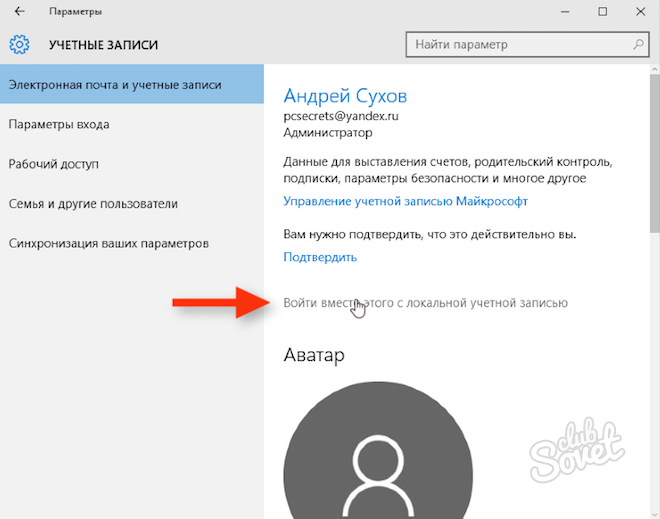
چگونه حساب مایکروسافت خود را در گوشی خود تغییر دهم؟
سوال تغییر حساب از یک شرکت محبوب در تلفن هوشمند نیز در وب جهانی بسیار رایج است، اما پاسخ به آن آرامش بخش نیست. برای تنظیم یک حساب کاربری جدید، دستگاه باید به تنظیمات کارخانه بازنشانی شود. نحوه انجام این کار به مدل گوشی خاص بستگی دارد. مهم است که به یاد داشته باشید که تمام داده های تلفن ناپدید می شوند، بنابراین قبل از انجام یک تنظیم مجدد، باید یک نسخه پشتیبان تهیه کنید، یعنی اطلاعات لازم را برای مالک ذخیره کنید. علاوه بر این، در دستگاه هایی که با آن قفل کامل ساخته شده است، واقعاً می توان حساب مایکروسافت خود را به یکی دیگر تغییر داد (در واقع، شما می توانید هر کاری انجام دهید، زیرا به کل "چشمه" گوشی هوشمند دسترسی کامل دارید). با این حال، در بیشتر موارد، انجام این کار توصیه نمی شود، زیرا یک کاربر با تجربه کافی به راحتی به سیستم آسیب می زند و عملکرد طبیعی موبایل را مختل می کند.

می توانید حساب مایکروسافت خود را به روش اساسی دیگری تغییر دهید - با حذف کامل آن از وب سایت شرکت و سپس ایجاد یک حساب جدید. ظرف 60 روز حساب قدیمیدر صورتی که کاربر نظر خود را تغییر دهد، همچنان قابل بازیابی است.
